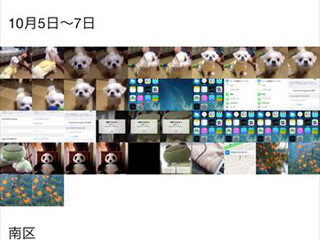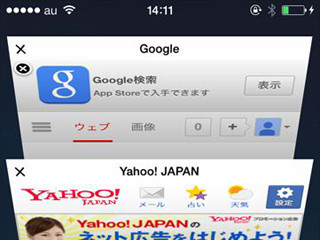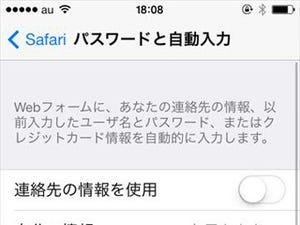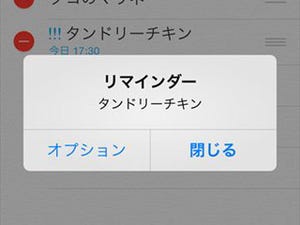作成方法の説明の次は、参加者や写真投稿など共有ストリームの設定について。共有ストリームの画面下を見てください。「写真」「メンバー」と2つのタブがありますが、ここの「メンバー」をタップしてください。ストリームの設定画面が出てきます。
画面上に並んでいるのはストリームに招待したメンバーです。名前の右に参加できるかどうかなどのステータスが表示されています。その下の「参加依頼」をタップすれば、新たにメンバーを追加可能。そして、その下の「参加者の投稿も許可」スイッチをオンにすると参加者もストリームに投稿できるように。また、「公開Webサイト」のスイッチをオンにするとiCloud.comに公開されて、誰でも写真を見られるようになります。
また、共有フォトストリームの特徴として「アクティビティ」が挙げられます。これは、投稿の履歴や「いいね!」・コメントといった参加者からのレスポンスがまとめてチェックできます。アクティビティは共有ストリームの画面内の「アクティビティ」で確認可能です。
|
|
|
|
作成された共有ストリームはパッと見、普通のアルバムに見えるが |
共有ストリーム画面下の「メンバー」タブをタップすると、参加者や投稿の設定が可能 |
アクティビティで投稿の状況や共有ストリームに対するレスポンスがみられる |
写真を保存・整理するだけでなく、写真を介したコミュニケーション機能が進化しているiOS 7の写真アプリ。ぜひ設定して、家族や友達と手軽に写真を楽しめるようにしてみてはいかがでしょうか。